Tesztelt és megbízható lépések a bejelentkezési órák beállításához
- A korlátozott bejelentkezési idővel rendelkező felhasználók nem férhetnek hozzá fiókjukhoz, miután lejárt a bejelentkezési idő.
- Ha új felhasználókat szeretne létrehozni az Active Directoryban, rendszergazdai jogosultságokra van szüksége.
- Beállíthatja a bejelentkezési órákat a felhasználók egy csoportjához vagy egy adott felhasználóhoz.
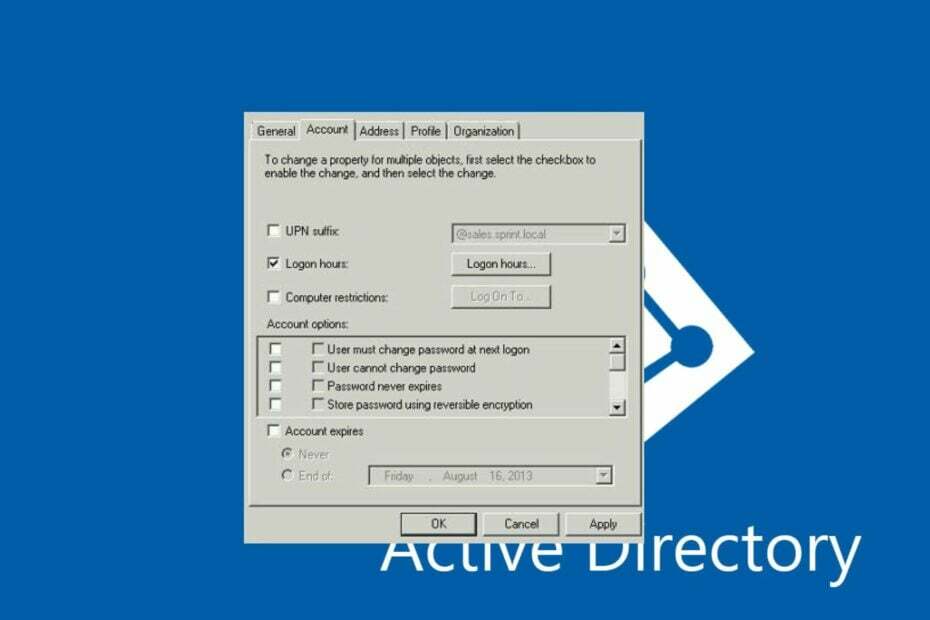
xTELEPÍTÉS A LETÖLTÉSI FÁJLRA KATTINTVA
Ez a szoftver kijavítja a gyakori számítógépes hibákat, megvédi Önt a fájlvesztéstől, a rosszindulatú programoktól és a hardverhibáktól, és optimalizálja számítógépét a maximális teljesítmény érdekében. Javítsa ki a számítógéppel kapcsolatos problémákat és távolítsa el a vírusokat 3 egyszerű lépésben:
- Töltse le a Restoro PC-javító eszközt amely a szabadalmaztatott technológiákkal együtt jár (szabadalom elérhető itt).
- Kattintson Indítsa el a szkennelést hogy megtalálja azokat a Windows-problémákat, amelyek számítógépes problémákat okozhatnak.
- Kattintson Mindet megjavít a számítógép biztonságát és teljesítményét befolyásoló problémák megoldásához.
- A Restorót letöltötte 0 olvasói ebben a hónapban.
A bejelentkezési idő a Windows Active Directory funkció, amely lehetővé teszi a rendszergazdák számára, hogy meghatározott időpontokban korlátozzák a hálózati hozzáférést. Ha a bejelentkezési órák be vannak állítva, minden távoli felhasználó hozzáférhet a hálózathoz az előre beállított időtartamig.
Ebben a cikkben röviden megvitatjuk a bejelentkezési órákat, és részletes lépéseket fogunk nyújtani, amelyek segítenek beállítani ezeket több távoli felhasználó számára.
- Mik azok a bejelentkezési órák?
- Hogyan állíthatom be több távoli felhasználó bejelentkezési idejét?
- 1. Több felhasználó számára beállítva
- 2. Beállítás egy felhasználó számára
Mik azok a bejelentkezési órák?
Ahogy a név is sugallja, a bejelentkezési órák azok az időkeretek, amikor a felhasználó jogosult egy adott szolgáltatásra vagy hálózatra bejelentkezni.
A Windows-felhasználók számára a bejelentkezési órák az Active Directory egyik funkciója, amely meghatározza azokat a dátumokat és időpontokat, amikor a felhasználók hozzáférhetnek a hálózathoz.
Továbbá a bejelentkezési órákat általában a nagyvállalatok hálózati infrastruktúrájában alkalmazzák, ill a vállalatoknak, hogy fokozzák a biztonságot azáltal, hogy az alkalmazottak hozzáférhetnek a vállalat hálózatához meghatározott idő.
Hogyan állíthatom be több távoli felhasználó bejelentkezési idejét?
1. Több felhasználó számára beállítva
- megnyomni a ablakok + gomb S, begépel Szerverkezelő, és nyomja meg Belép.
- Ban,-ben Szerverkezelő ablakban kattintson rá Eszközök a jobb oldali ablaktáblában, és válassza ki Active Directory felhasználók és számítógépek.
- A következő ablakban kattintson a jobb gombbal 4sysops.local, kattintson Új, és válassza ki Hozzon létre egy szervezeti egységet.
- Ezután nyomja meg Ctrl + A hogy kiemelje az összes felhasználót a Szervezeti egység, kattintson a jobb gombbal a kiemelt felhasználók, és válassza ki Tulajdonságok.
- A Tulajdonságok ablakban navigáljon a fiók lapon.

- Kattintson a mellette lévő jelölőnégyzetre Bejelentkezési órák, és kattintson a Bejelentkezési órák gomb az oldal megnyitásához. (Alapértelmezés szerint a legtöbb felhasználó bejelentkezési ideje mindig engedélyezett. A nyitvatartási időt azonban ízlése szerint módosítania kell.)
- A Bejelentkezési órák oldalon kattintson a gombra Bejelentkezés megtagadva az alapértelmezett bejelentkezési órák eltávolításához.
A Bejelentkezési órák oldal két részre tagolódik; reggeltől délutánig (9-12 óráig) és délutántól éjfélig (14-12 óráig).
- A kívánt bejelentkezési idő beállításához vigye az egérmutatót a ikon fölé mini dobozok, kattintson a kívántra Nap és idő, és húzza a kurzort keresztbe vagy lefelé a beállítani kívánt időponttól függően.
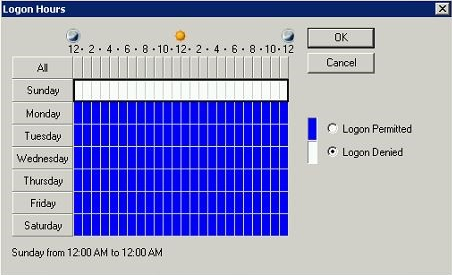
- Ha végzett a bejelentkezési órák beállításával, kattintson a gombra rendben.
- A következő ablakban kattintson a gombra Alkalmaz, és kattintson a gombra rendben.
A bejelentkezési idő korlátozásán túlmenően egy adott felhasználóra is beállíthatja. Ez a szabály csak az egyes felhasználókra vonatkozik, és nem befolyásolja a többi felhasználó bejelentkezési idejét.
- ASIO illesztőprogram Windows 10 rendszerhez: Letöltés és telepítés
- Az aktív órák beállítása Xboxon
- Office Insider program: Hogyan csatlakozz és miért érdemes?
2. Beállítás egy felhasználó számára
- Kövesse a fenti 1. és 2. lépést a megnyitásához Active Directory felhasználók ablak.
- Ezután kattintson a gombra Felhasználók a hálózaton lévő felhasználók listájának megjelenítéséhez.
- Alternatív megoldásként új felhasználót hozhat létre: Kattintson jobb gombbal a Felhasználók gombot, és válassza ki Új.
- A Felhasználók oldalon görgessen keresse meg azt a felhasználót, akihez be szeretné állítani a bejelentkezési időt, majd kattintson a jobb gombbal a ikonra választási lehetőség, és válassza ki Tulajdonságok.
- Ezután navigáljon a fiók fület, és kattintson a Bejelentkezési órák gomb.

- Kövesse a 8–11. lépéseket az adott felhasználó bejelentkezési idejének beállításához.
Egyes esetekben a felhasználók arról számoltak be, hogy nem találják meg az Active Directory-felhasználókat és -számítógépeket a számítógépükön.
Ez a hiba megakadályozza, hogy hozzáférjenek a szolgáltatáshoz és annak funkcióihoz. Itt van egy részletes útmutató, amely bemutatja hogyan lehet engedélyezni az aktív könyvtárat a windowson.
Javasoljuk, hogy korlátozza a bejelentkezési órákat egy szervezet felhasználói számára, ha hivatalos megerősítést kapott a vezetőségtől.
Ha azonban a funkciót helyi gépein teszteli, a fent felsorolt lépések végrehajtásával korlátozhatja a felhasználók bejelentkezési idejét.
Még mindig vannak problémái? Javítsa ki őket ezzel az eszközzel:
SZPONSORÁLT
Ha a fenti tanácsok nem oldották meg a problémát, a számítógépén mélyebb Windows-problémák léphetnek fel. Ajánljuk töltse le ezt a PC-javító eszközt (Nagyon értékelték a TrustPilot.com webhelyen), hogy könnyen kezeljék őket. A telepítés után egyszerűen kattintson a Indítsa el a szkennelést gombot, majd nyomja meg Mindet megjavít.
![Az 5 legjobb Active Directory biztonsági eszköz [2023-as lista]](/f/3f1a047ac70d26830f61f5ec73e7af90.png?width=300&height=460)

